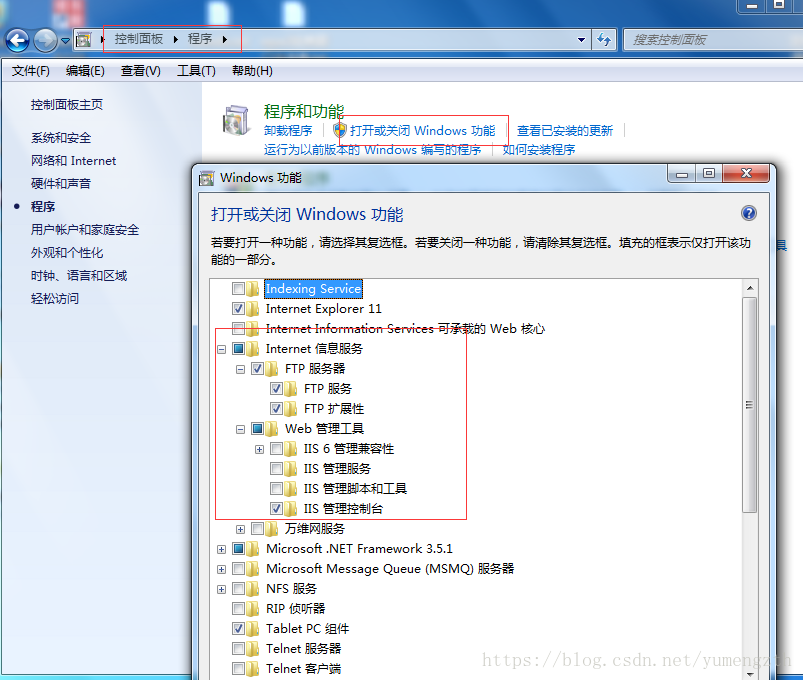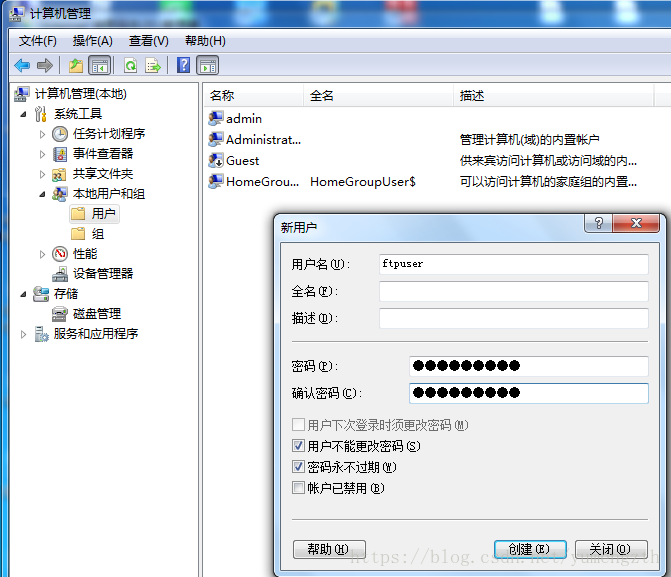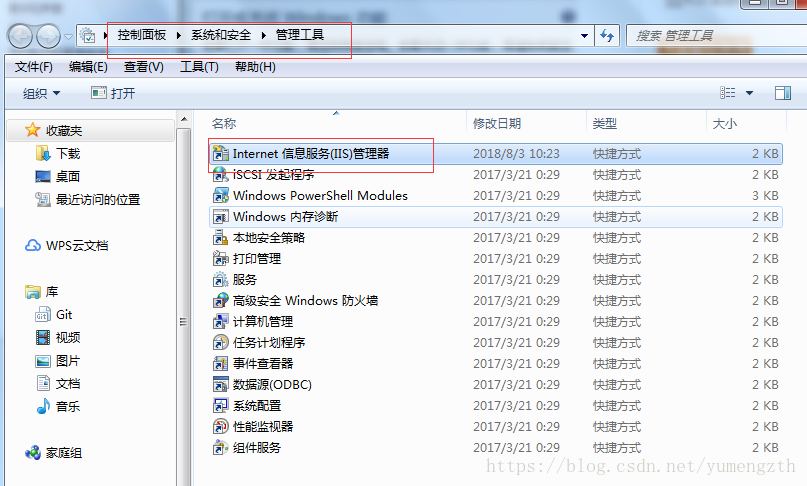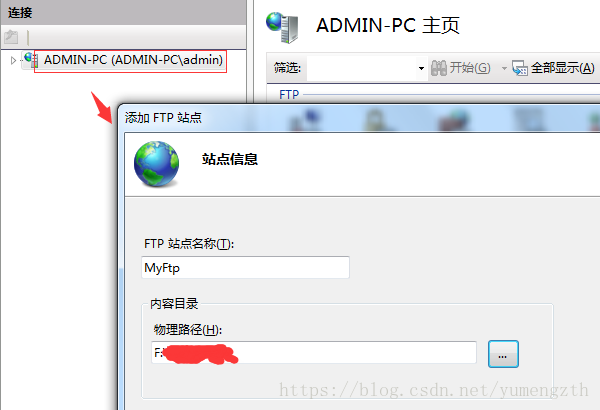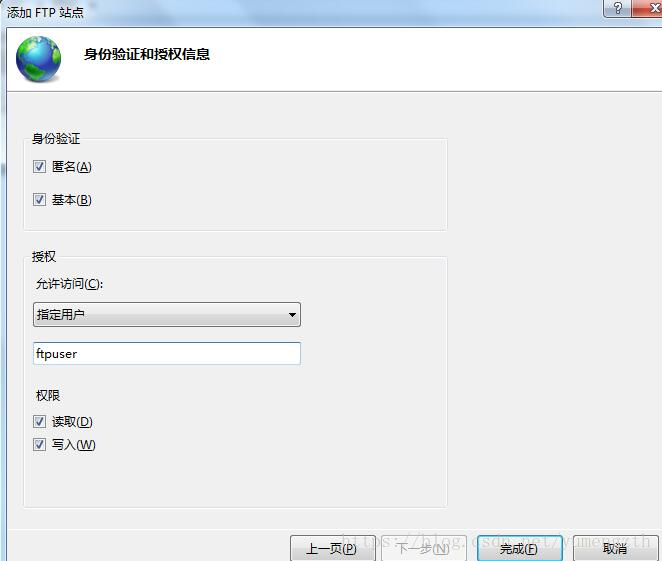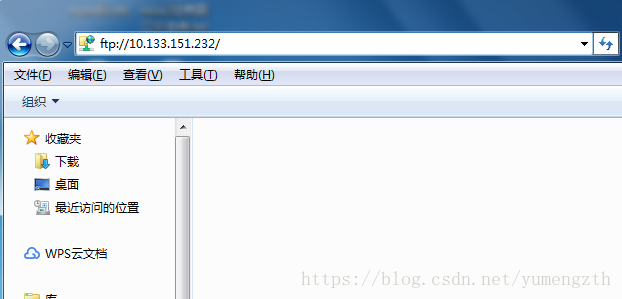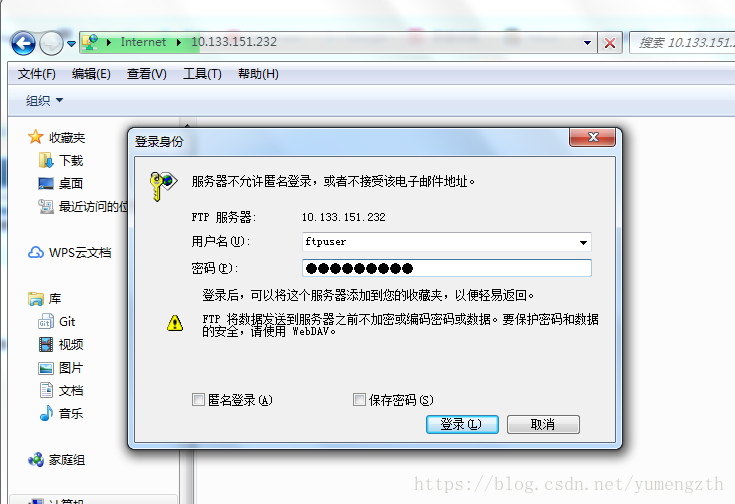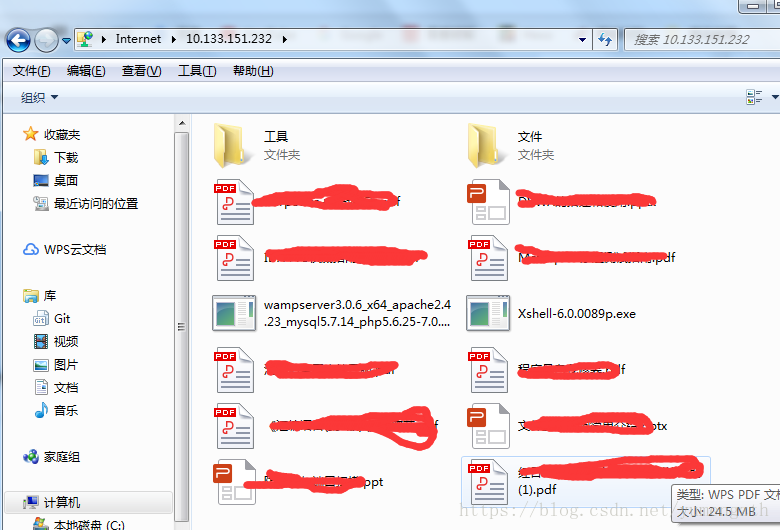有时我们想要跟一些朋友或同学在网络上共享一些文件,可以通过在自己电脑上创建ftp服务器的方式共享,只要把想共享的一些文件上传到ftp服务器上面,别人就可以通过访问ftp上面的地址来实现随时随地的文件共享了。
1.安装IIS组件:点击开始菜单->选择控制面板->程序->打开或关闭WINDOWS功能->展开Internet信息服务,勾选FTP服务器(包括FTP服务和FTP扩展性),展开web管理工具,勾选IIS管理控制台(你可以把鼠标放在“IIS管理控制台”上边,查看这一项的功能),然后点击确定,之后会需要一点时间。
2.创建用户。鼠标右键点击计算机->管理->用户和组->右击空白地方->新用户,之后添加名字和密码,选择用户不能更改密码,密码永不过期。最后点击创建。
3.FTP服务器的配置
(1)依次打开,控制面板->系统和安全->管理工具->internet信息管理服务器。
(2)弹出管理器界面,右击你的服务器,选择“添加FTP站点”,出现“站点信息”界面。给站点命名并选择路径。点击下一步。
(3)在添加ftp站点窗口中,在IP地址下拉菜单中选择你内网的IP作为IP地址,端口21。勾选“自动启动FTP站点”,然后SSL栏目下选择无或允许。点击下一步。
(4)在身份验证和授权信息中选择匿名访问,根据需求选择允许访问的用户,根据需求选择是否允许读取、写入,最后点击完成。
4.测试一下,在地址栏中输入ftp://10.133.151.232,点击回车,然后会跳出如下界面,输入刚刚建的那个用户名即可。
可以看到指定路径下的文件。